Kategori: Innehållshantering•Lästid: 2 min att läsa
Hur man tar bort slides
Lär dig hur du tar bort onödiga slides, omorganiserar innehållsflödet och skapar fokuserade karuseller som behåller publikens uppmärksamhet.
ta bort slidesslidehanteringinnehållsredigeringkaruselloptimering
Senast uppdaterad: 2025-08-15
Hur man tar bort slides från din karusell
Ta bort oönskade slides för att skapa en mer fokuserad och engagerande karusell.
Snabba steg
Hur man tar bort innehållsslides
- Titta på övre högra hörnet ovanför den slide du vill ta bort
- Klicka på papperskorg/radera-ikonen (🗑️) som finns i övre högra hörnet
- Bekräfta borttagning om du blir tillfrågad
- Sliden kommer att tas bort omedelbart
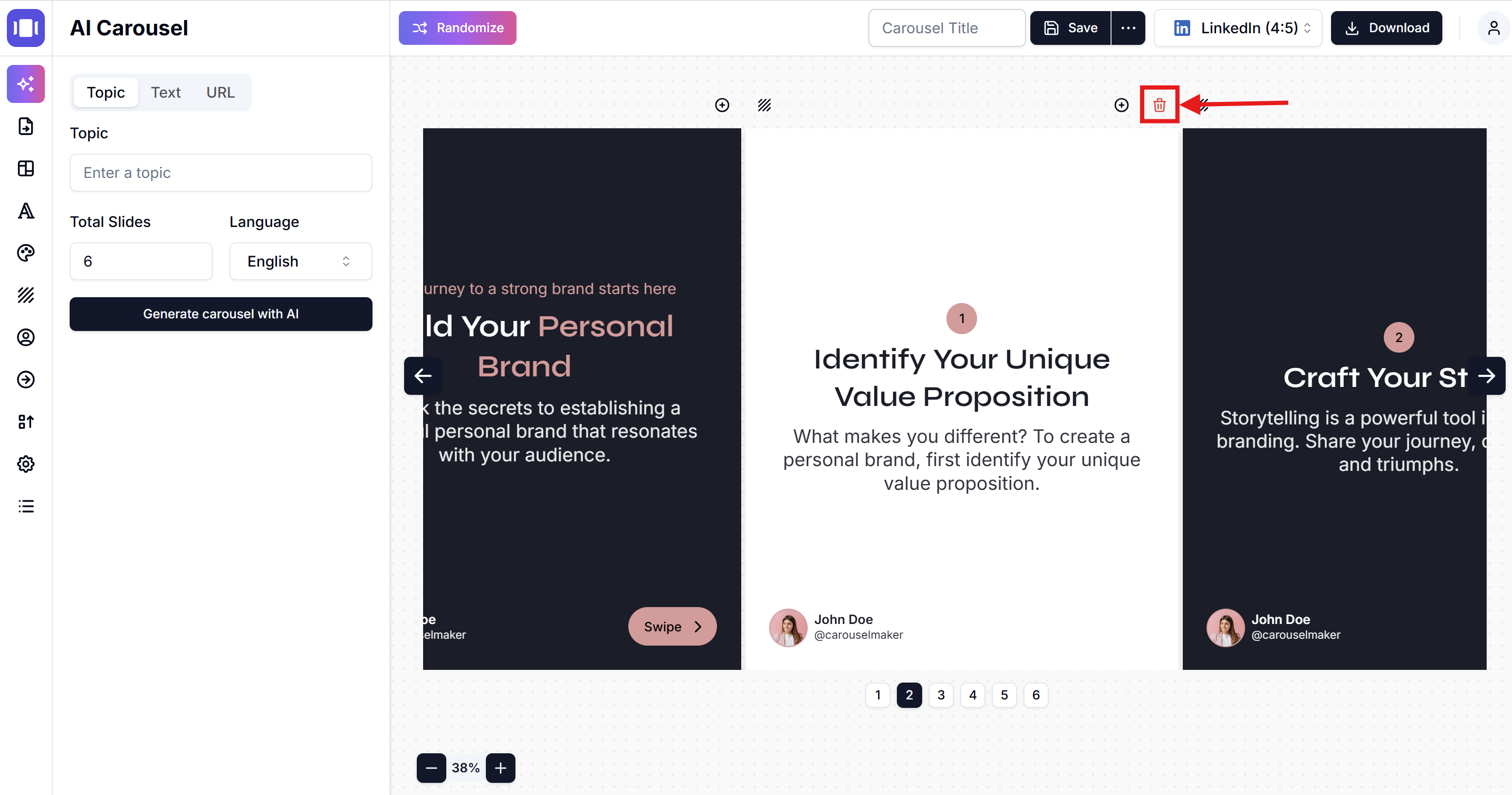
Speciella slides (Intro & Outro)
Kan inte tas bort men kan döljas:
- Introslide (första sliden) - Kan döljas med växeln "Visa introslide" i allmänna inställningar
- Outroslide (andra sliden) - Kan döljas med växeln "Visa outroslide" i allmänna inställningar
- Öppna dessa alternativ i panelen Allmänna inställningar i vänster sidopanel
Viktiga anteckningar
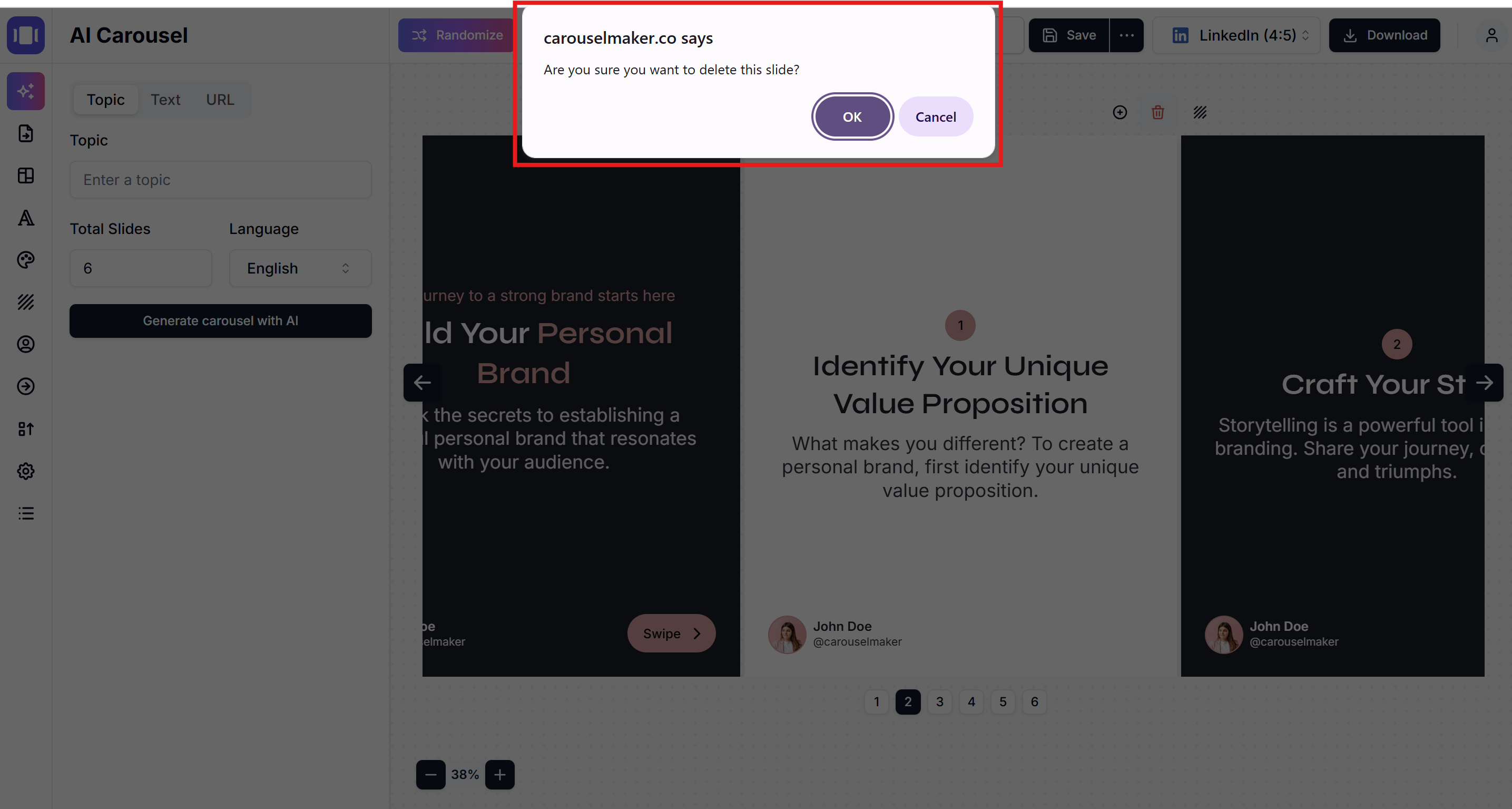
⚠️ Varning: Att ta bort en slide är permanent och kan inte ångras
✅ Slidnumrering: Efter borttagning kommer återstående slides automatiskt att numreras om
✅ Minsta antal slides: Du måste behålla minst 1 slide i din karusell
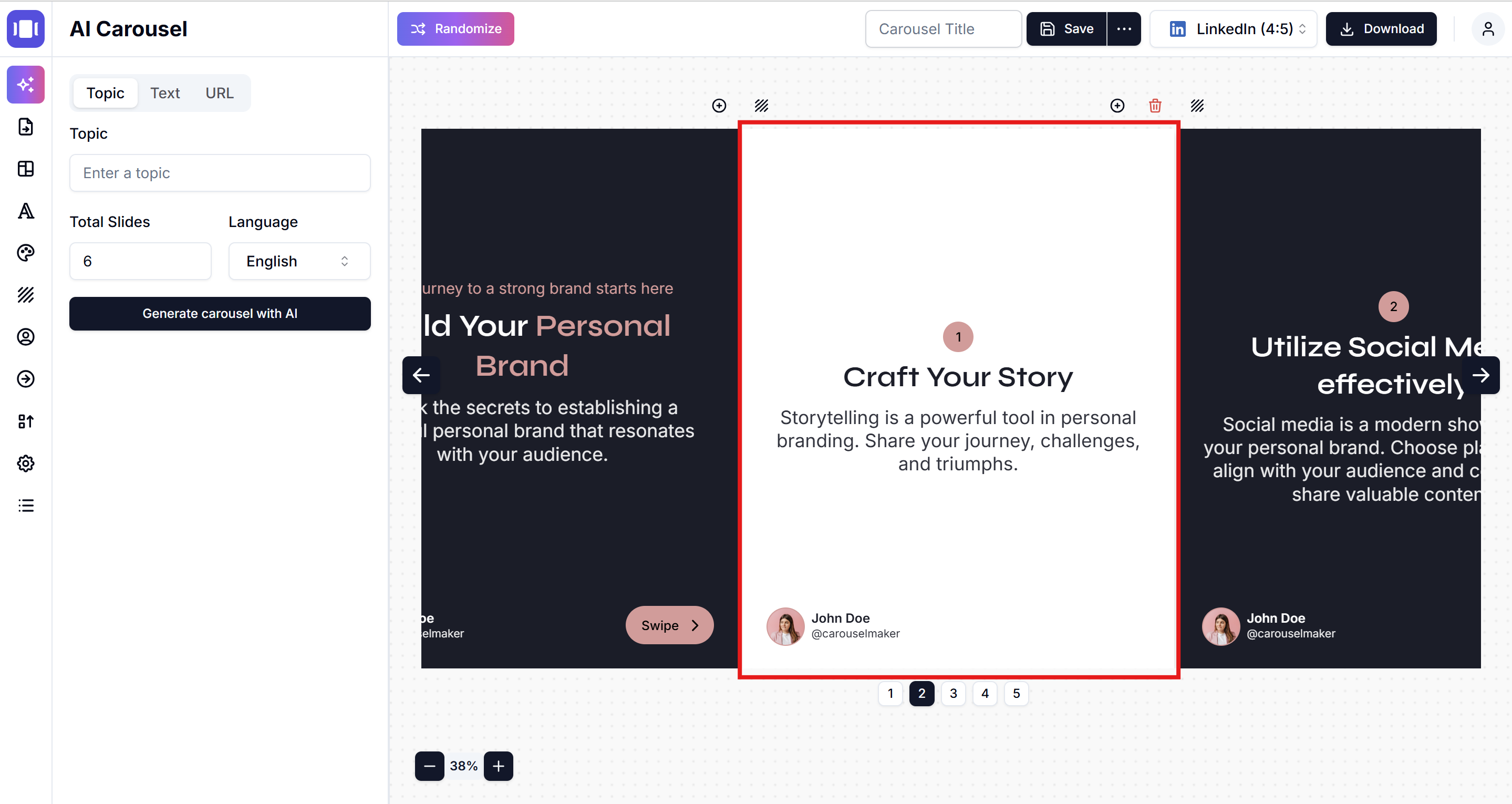
Tips för bättre karuseller
- Ta bort dubblerat innehåll - Ta bort slides med liknande information
- Håll det fokuserat - Ta bort slides som inte tillför värde
- Bibehåll flödet - Ta bort slides som bryter berättelsens progression
- Kvalitet över kvantitet - Färre, bättre slides presterar bättre
Din karusell kommer automatiskt att spara ändringarna!
Relaterade guider
Related Articles
Hur man lägger till nya slides
Snabb guide för att lägga till och organisera slides i din karusell
•Lästid: 4 min att läsa
Hur man ändrar slide-ordning
Enkel guide för att organisera dina karusellslides i perfekt ordning
•Lästid: 2 min att läsa
Spara och exportera dina karuseller
Lär dig hur du sparar, hittar och hanterar dina karusellprojekt
•Lästid: 3 min att läsa